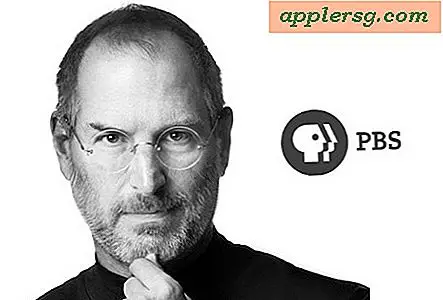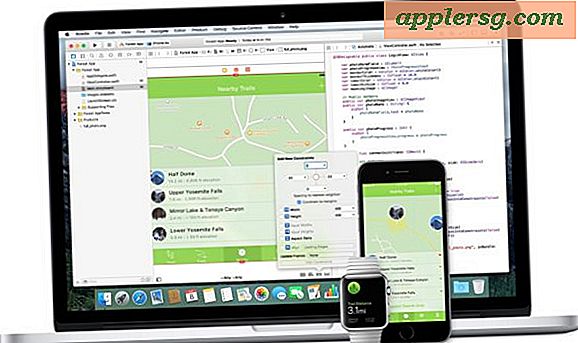मैक पर टाइम मशीन से पुराने बैकअप कैसे हटाएं

यदि आप किसी बाहरी ड्राइव पर मैक का बैकअप लेने के लिए टाइम मशीन का उपयोग करते हैं, तो आप पुराने बैकअप को मैन्युअल रूप से हटाने का निर्णय ले सकते हैं जिनकी अब आवश्यकता नहीं है। हां, टाइम मशीन यह स्वयं का हाउसकीपिंग करती है, लेकिन कभी-कभी उपयोगकर्ताओं को मैन्युअल रूप से हस्तक्षेप करने की आवश्यकता होती है। यह कई कारणों से हो सकता है, चाहे पुराने बैकअप को सरल हटाने के लिए, या यदि आप अंततः बैकअप ड्राइव पर स्पेस सीमाओं में भाग लेते हैं, जहां टाइम मशीन एक त्रुटि को ट्रिगर करती है, "टाइम मशीन बैकअप को पूरा नहीं कर सका। बैकअप डिस्क के लिए यह बैकअप बहुत बड़ा है। बैकअप के लिए एक्सएक्स जीबी की आवश्यकता है लेकिन केवल वाई वाई जीबी उपलब्ध है। "
जो कुछ भी कारण है, आप किसी टाइम बैकअप के लिए उस ड्राइव पर स्पेस को खाली करने के लिए या बस टाइम मशीन ड्राइव को रखने के लिए कुछ मैन्युअल हाउस करने के लिए टाइम मशीन ड्राइव से पुराने बैकअप को आसानी से हटा सकते हैं।
मैक ओएस एक्स में टाइम मशीन के माध्यम से टाइम मशीन के पुराने बैकअप को हटाना
टाइम मशीन में किए गए पुराने बैकअप को हटाने के लिए यह पसंदीदा तरीका है, यह टाइम मशीन एप्लिकेशन का उपयोग करता है और यह सरल है, जो पूरी तरह से अनुकूल यूजर इंटरफेस के माध्यम से संभाला जाता है।
- यदि आपने अभी तक ऐसा नहीं किया है तो टाइम मशीन ड्राइव को मैक से कनेक्ट करें
- मेनू बार में टाइम मशीन आइकन खींचें, फिर "टाइम टाइम मशीन" चुनें
- उस समय पर नेविगेट करें जब आप हटाना चाहते हैं (यदि यह एक बहुत पुराना बैकअप है जिसे आप हटाना चाहते हैं, तब तक स्क्रॉल करें जब तक आपको समय में उपयुक्त स्थान नहीं मिल जाता)
- टाइम मशीन की खोजक विंडो में बैकअप पर राइट-क्लिक करें, या फाइंडर विंडो में छोटे गियर आइकन पर क्लिक करें - दोनों एक ही काम करते हैं - फिर "सभी बैकअप (नाम) हटाएं" चुनें
- बैकअप हटाने के लिए अनुरोध करते समय व्यवस्थापक पासवर्ड दर्ज करें

अनिवार्य रूप से आप मैक फ़ाइल सिस्टम के अनुभाग में नेविगेट करेंगे कि आप एक टाइम मशीन बैकअप को हटाना चाहते हैं, इस प्रकार यदि आप पूरे मैक के लिए पुराने बैकअप को हटाना चाहते हैं, रूट फ़ोल्डर या उपयोगकर्ता फ़ोल्डर पर नेविगेट करें, जो भी हो आपके परिदृश्य के लिए उपयुक्त है। इस तरह, एक संपूर्ण पुराने बैकअप को हटाने की प्रक्रिया एक विशिष्ट फ़ाइल या टाइम मशीन से फ़ोल्डर के बैकअप को हटाने के समान है, सिवाय इसके कि फ़ाइल सिस्टम के एक छोटे से हिस्से को लक्षित करने के बजाय, आप संपूर्ण मैक या उपयोगकर्ता निर्देशिका चुनते हैं समय मशीन के भीतर।
टाइम मशीन से tmutil के साथ पुराने बैकअप हटाने
यदि आप कमांड लाइन के साथ समझदार हैं, तो tmutil उपयोगिता किसी भी उम्र के बैकअप को तुरंत हटा सकती है। उपरोक्त जीयूआई दृष्टिकोण अधिकांश उपयोगकर्ताओं के लिए बहुत आसान है क्योंकि यह हटाए जाने के बारे में एक दृश्य प्रस्तुत करता है, जबकि टीएमयूटीएल पर्याप्त टर्मिनल अनुभव वाले लोगों के लिए उपयुक्त है। हमेशा कमांड लाइन के साथ, सटीक वाक्यविन्यास आवश्यक है।
उपयोग करने के लिए tmutil वाक्यविन्यास निम्नानुसार है:
tmutil delete /TimeMachine/Drive/Path/To/OldBackup/
आप संभावित रूप से तारीखों को सूचीबद्ध करना चाहते हैं ताकि यह देखने के लिए कि कौन सा पुराना बैकअप हटाना है ताकि आप सुनिश्चित हो सकें कि आपके पास उचित पथ है। यदि आप निश्चित हैं, तो टैब पूर्णता का उपयोग करके इसे छोड़ दिया जा सकता है, अन्यथा तिथियों की सूची देखने के लिए कृपया ls का उपयोग करें:
ls /Volumes/TimeMachineDrive/Backups.backupdb/MacName/
यह सूची काफी लंबी और विशिष्ट हो सकती है।
उदाहरण के लिए, यदि आपके पास कुछ साल पहले पुराना बैकअप है तो आप किसी विशिष्ट दिनांक को हटाना चाहते हैं:
tmutil delete /Volumes/BackupDriveName/Backups.backupdb/MacComputerName/YYYY-MM-DD-HHMMSS/
टाइम मशीन वॉल्यूम के ड्राइव नाम पर "बैकअप ड्राइवनाम" को बदलना सुनिश्चित करें, मैक के नाम पर "MacComputerName", जिसे आप बैकअप को हटाना चाहते हैं, और वर्ष / माह / दिनांक / समय प्रारूप में सटीक दिनांक " YYYY-MM-DD-HHMMSS "आवश्यकतानुसार।
इस तरह के वाक्यविन्यास का एक उदाहरण होगा:
sudo tmutil delete /Volumes/Time Machine Backups/Backups.backupdb/MacBook\ Pro/2015-07-13-150021/
फिर, सटीक वाक्यविन्यास का उपयोग सुनिश्चित करें।
अन्य कमांड लाइन टूल्स की तरह, tmutil वाइल्डकार्ड स्वीकार कर सकता है, जिसका अर्थ है कि आप इस तरह से सभी बैकअप को तकनीकी रूप से हटा सकते हैं। बस सुनिश्चित करें कि आप जानते हैं कि आप क्या कर रहे हैं अन्यथा आप उस डेटा को खो सकते हैं जिसका आप इरादा नहीं रखते थे। जब तक आप अपने बैकअप (बैकअप मशीन रिडंडेंसी या अन्यथा) के बैकअप बनाते हैं, तब से पुनर्प्राप्त करना असंभव होगा।
(महत्वपूर्ण Sidenote: निश्चित रूप से कुछ उन्नत मैक उपयोगकर्ता सोच रहे हैं कि क्यों न केवल आरएम-आरएफ का उपयोग करें या इसे कूड़ेदान में छोड़ दें और खाली बल दें। हालांकि, दोनों विधियां बैकअप को हटाने के लिए काम करती हैं, यह लगभग हमेशा टूटी हुई टाइम मशीन बैकअप में परिणाम देती है या सबसे अच्छी टाइम मशीन पर "बैकअप तैयार करना" पर फंस जाता है जिसके लिए आगे की समस्या निवारण की आवश्यकता होती है। इससे बचने के लिए, आरएम छोड़ें और पुराने टाइम मशीन बैकअप को हटाने के लिए ट्रैश का उपयोग करके छोड़ें, टाइम मशीन ऐप या टमुटिल टूल का उपयोग करें)
आम तौर पर पुराने बैकअप को हटाने के लिए बैकअप डिस्क के लिए बहुत विशिष्ट रखरखाव कारणों के लिए आवश्यक है, या पुरातन बैकअप से स्थान खाली करने के लिए आवश्यक है। शायद ही, यह एक समस्या निवारण चाल के रूप में भी आवश्यक हो सकता है, जो आमतौर पर सबसे हालिया बैकअप फ़ाइल पर एक हिचकी के कारण होता है।
आप जिस भी विधि के साथ जाते हैं, अन्य बैकअप हटाने के तुरंत बाद मैन्युअल रूप से एक नया बैकअप शुरू करने की अत्यधिक अनुशंसा की जाती है, यह बीमा करता है कि आपके पास हालिया बैकअप उपलब्ध है, और विशेष रूप से महत्वपूर्ण है यदि आपने किसी विशिष्ट मैक के लिए बहुत सारे पुराने बैकअप हटा दिए हैं।